Egyetlen objektum másolása
-
Kattintson a jobb gombbal a másolni kívánt objektumra, majd kattintson a Másolás parancsra.
-
Kattintson a jobb gombbal arra a pontra, ahová az objektumot másolni szeretné, majd a Beillesztés beállításaimenüben kattintson a Beillesztés parancsra.
Objektum attribútumainak másolása
A formázási attribútumokat (például a színt vagy a kitöltést) egyik objektumról a másikra másolhatja.
-
Kattintson arra az objektumra, amelynek az attribútumát másolni szeretné.
-
A Kezdőlap lapon kattintson a Formátummásoló gombra.
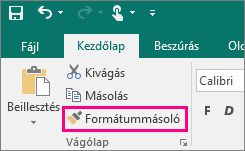
-
Kattintson arra az objektumra, amelybe az attribútumokat másolni szeretné.
Több objektum másolása
-
Tartsa lenyomva a SHIFT billentyűt, és kattintson a másolni kívánt objektumokra.
-
Kattintson a jobb gombbal az objektumokra, és válassza a Másolás parancsát.
-
Kattintson a jobb gombbal arra a pontra, ahová az objektumokat másolni szeretné, majd a Beillesztés beállításaimenüben kattintson a Beillesztés parancsra.
Teljes oldal másolása
-
A kiadványban arra az oldalra helyezve, ahová be szeretné szúrni az oldalt.
-
A Beszúrás lapon kattintson a Lap menügomb alatti nyílra, majd az Oldal duplikált oldal beszúrása parancsra.
Egyetlen objektum másolása
-
Kattintson a jobb gombbal a másolni kívánt objektumra, majd kattintson a Másolás parancsra.
-
Kattintson a jobb gombbal arra a pontra, ahová az objektumot másolni szeretné, majd kattintson a Beillesztés parancsra.
Objektum attribútumainak másolása
A formázási attribútumokat (például a színt vagy a kitöltést) egyik objektumról a másikra másolhatja.
-
Kattintson arra az objektumra, amelynek az attribútumát másolni szeretné.
-
Kattintson a Szokásos eszköztár Formátummásoló gombjára

Több objektum másolása
-
Tartsa lenyomva a SHIFT billentyűt, és kattintson a másolni kívánt objektumokra.
-
Kattintson a jobb gombbal az objektumokra, majd kattintson a Másolás parancsra.
-
Kattintson a jobb gombbal arra a pontra, ahová az objektumokat másolni szeretné, majd kattintson a Beillesztés parancsra.
Teljes oldal másolása
-
A kiadványban arra az oldalra helyezve, ahová be szeretné szúrni az oldalt.
-
A Beszúrás menüben kattintson a Oldal elemre.
-
A Lap beszúrása párbeszédpanelen kattintson a Lapon az összes objektum duplikálása elemre,majd írja be a másolni kívánt oldal számát.
-
Kattintson az OK gombra.
Megjegyzés: Más Microsoft Office-alkalmazásokból az Office vágólapját használva másolhatja és illesztheti be az elemeket.










